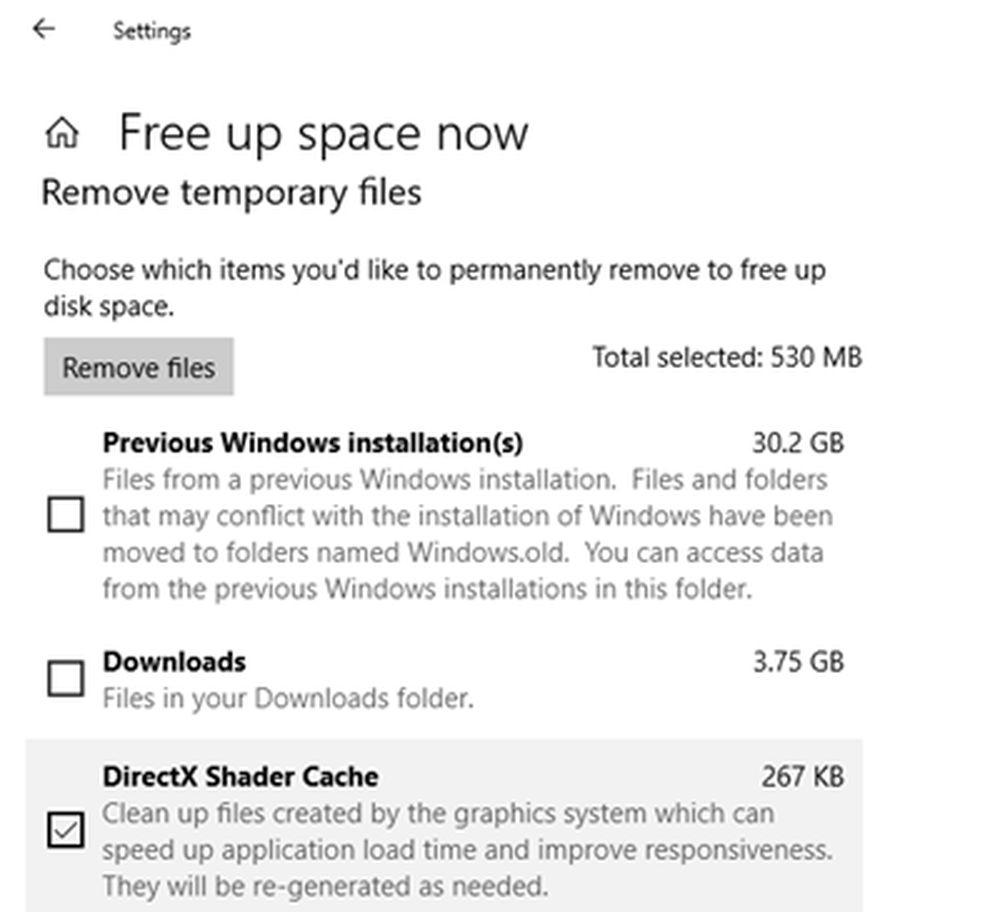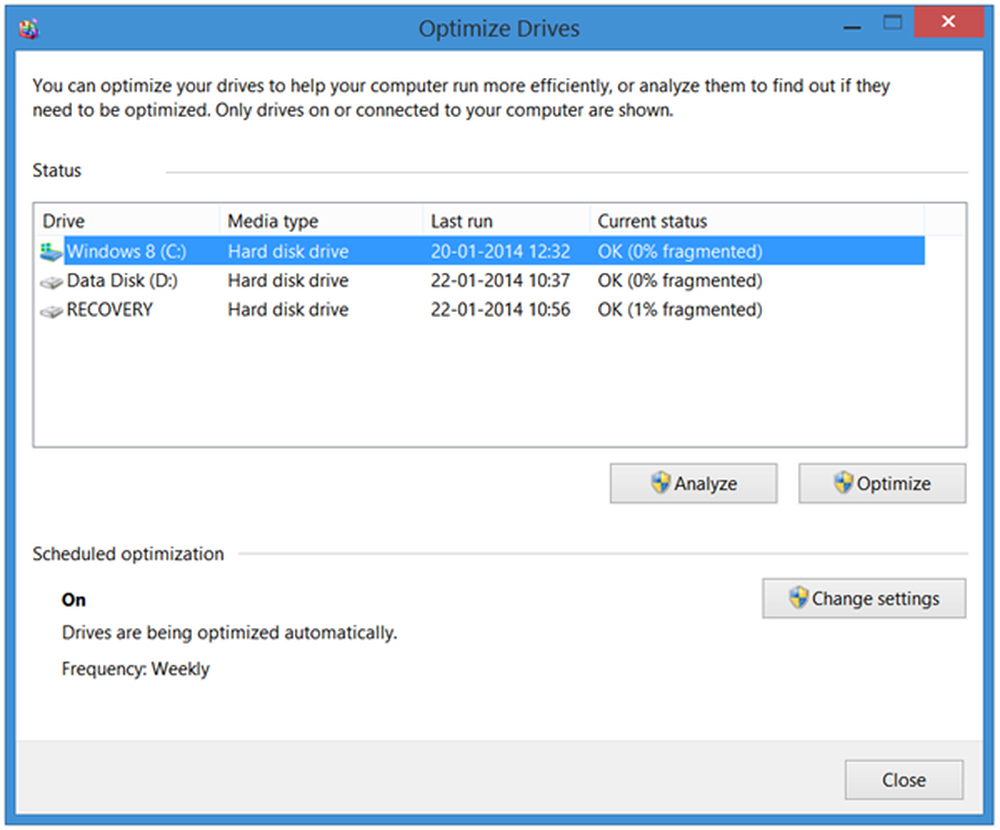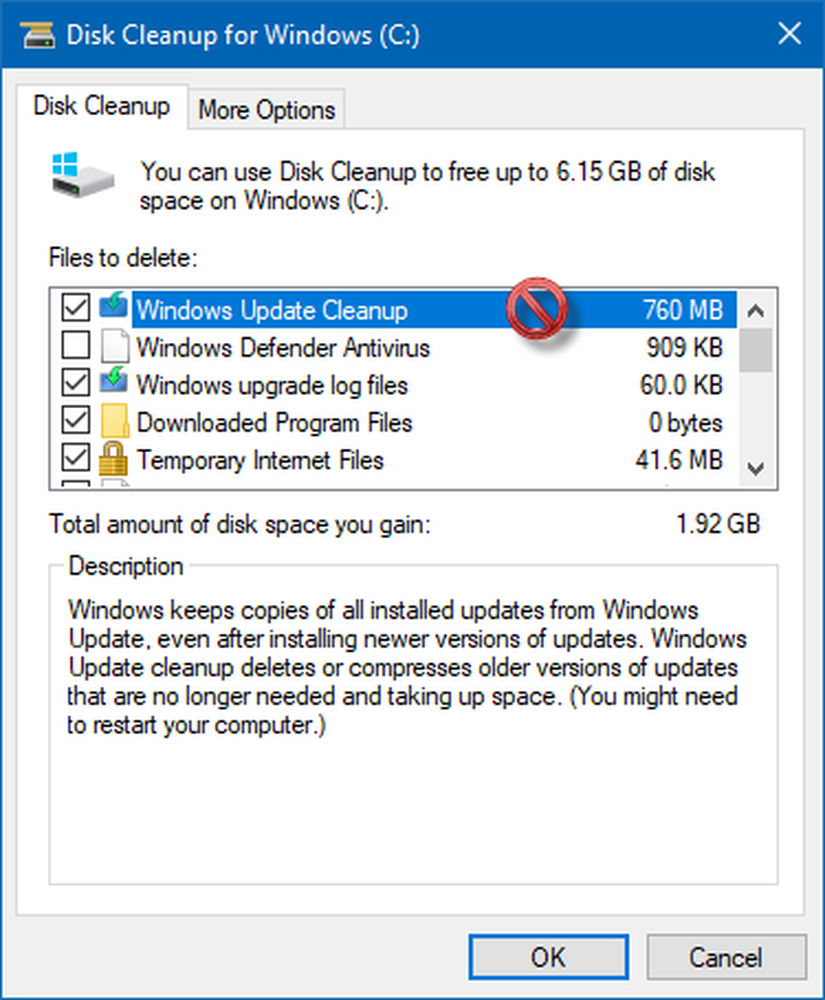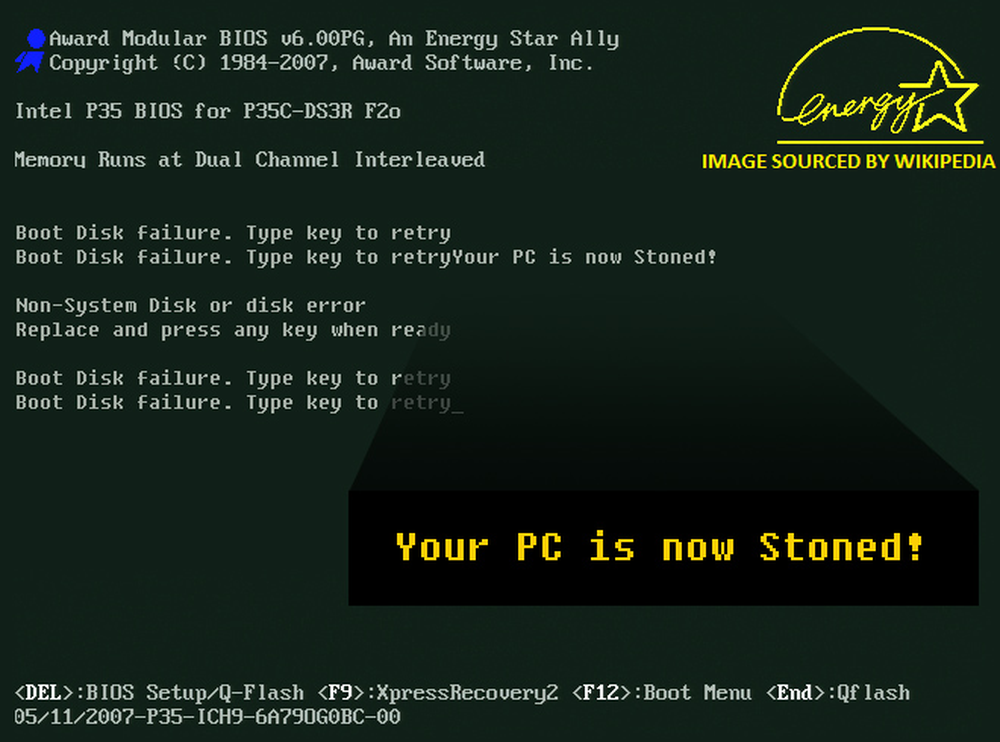Pulsante Pulizia disco mancante in Windows 10/8/7
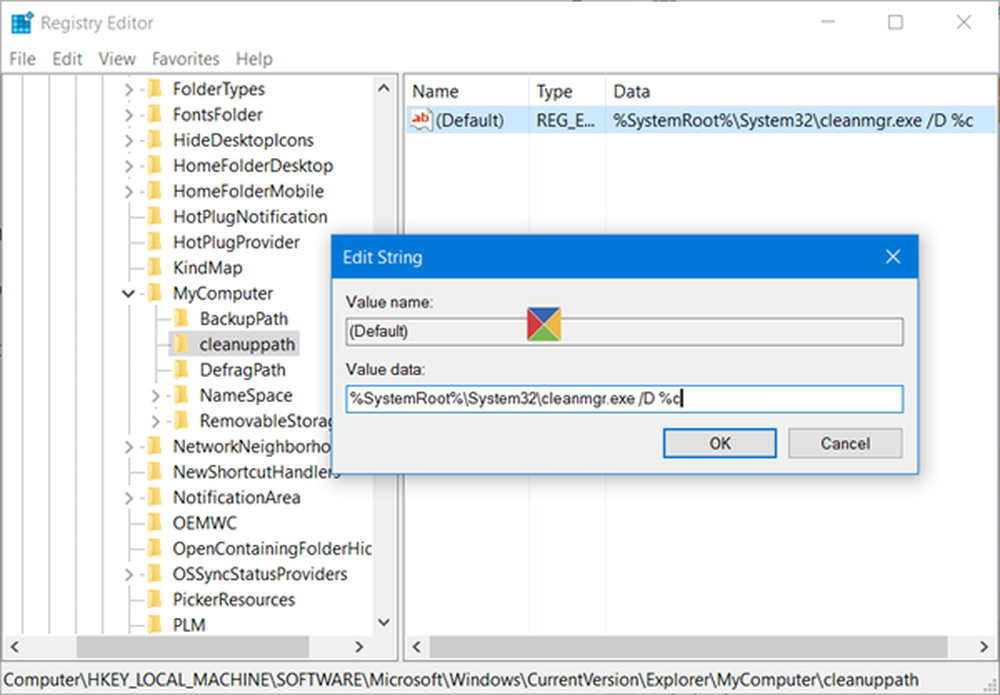
Se trovi che il Il pulsante Pulitura disco è mancante dalla casella Proprietà unità del disco su PC Windows 10/8/7, è possibile che il Registro di sistema sia stato danneggiato. In tal caso potrebbe essere necessario apportare alcune modifiche ad esso. Questo post ti mostrerà come è stato fatto.
Pulsante Pulizia disco mancante
Prima di iniziare, è possibile creare un punto di ripristino del sistema e / o eseguire il backup del registro.
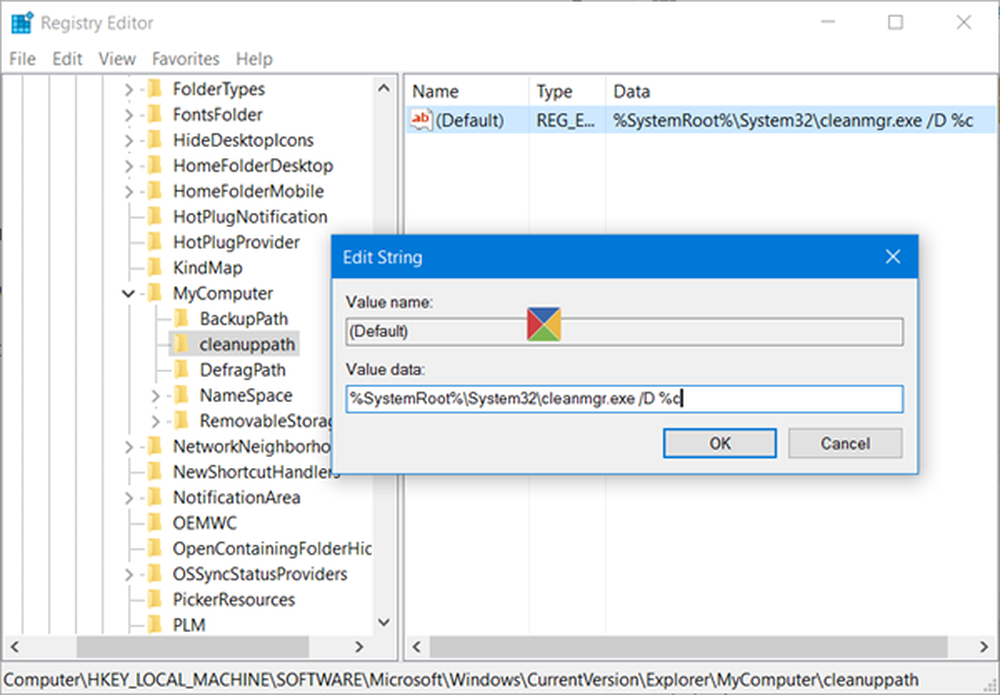
Fatto ciò, corri regedit per aprire l'Editor del Registro di sistema e accedere alla seguente chiave:
HKEY_LOCAL_MACHINE \ SOFTWARE \ Microsoft \ Windows \ CurrentVersion \ Explorer \ MyComputer
Fare clic con il tasto destro su Risorse del computer> Nuovo> Chiave. Dai un nome alla nuova chiave cleanuppath.
Ora per cleanuppath, nel riquadro di destra, fare doppio clic sul valore predefinito e, nella finestra di dialogo Modifica stringa che viene visualizzata, nel campo Dati valore, copiare e incollare il seguente percorso:% SystemRoot% \ System32 \ cleanmgr.exe / D% c
Fare clic su OK e uscire.
Questo è sicuro per risolvere il problema e potrai vedere il pulsante Pulizia del disco ora.
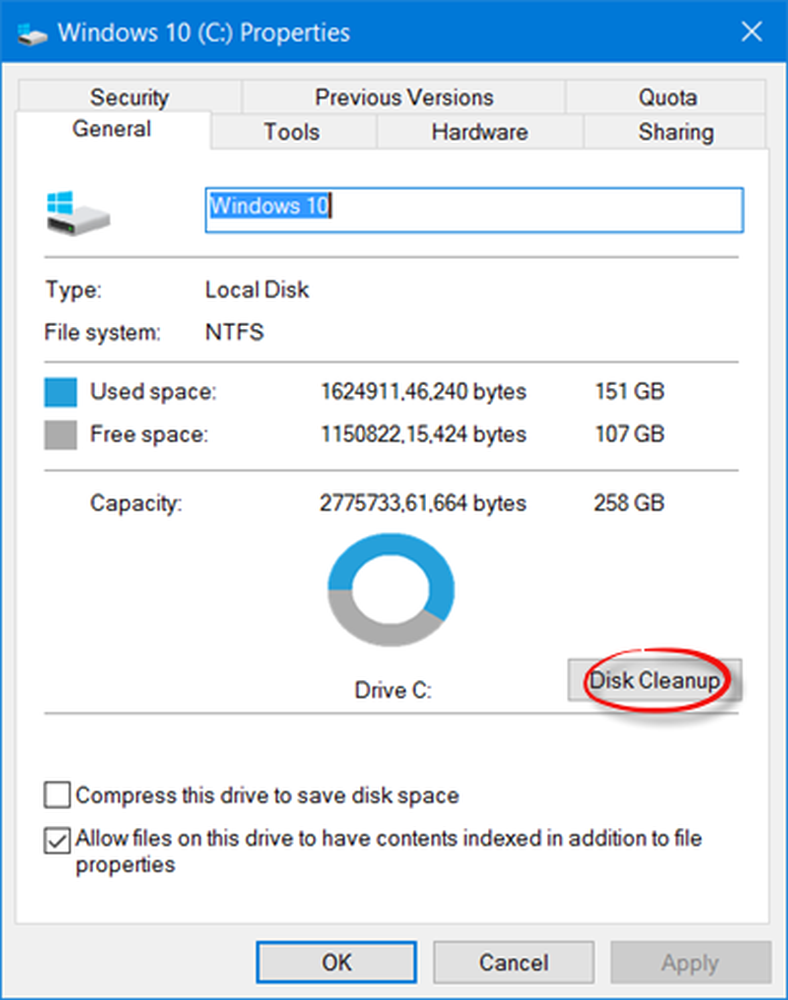
Alcune persone hanno riferito che se avessero deselezionato il Mostra la conferma dell'eliminazione casella di controllo nelle proprietà del Cestino, il loro pulsante Pulitura disco è scomparso dalla casella Proprietà unità. Non ero in grado di riprodurlo sul mio sistema, ma ciononostante, questa è un'impostazione che potresti voler controllare, e selezionare questa casella di controllo e vedere se aiuta.
Se hai semplicemente bisogno di accedere a Disk Cleanup Utility, puoi eseguire Esegui cleanmgr.exe per aprirlo. In alternativa, cerca Disk Cleanup nella ricerca sulla barra delle applicazioni e aggiungi il suo collegamento al menu Start.